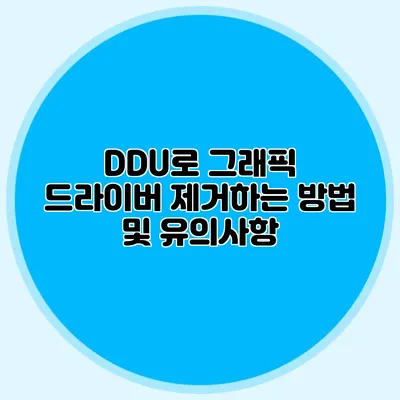DDU로 그래픽 드라이버 완벽하게 제거하는 방법과 주의사항
그래픽 드라이버는 컴퓨터에서 비디오 카드와 다른 하드웨어가 원활하게 작동하도록 돕는 중요한 소프트웨어에요. 하지만 종종 드라이버가 잘못 설치되거나 버전 업데이트로 인한 충돌이 발생할 수 있습니다. 이런 문제를 해결하기 위해 DDU(Display Driver Uninstaller) 같은 도구를 사용하는 것이 매우 효과적이에요. 이 글에서는 DDU를 사용하여 그래픽 드라이버를 제거하는 방법과 함께 유의사항을 상세히 설명드릴게요.
✅ ISA 파생상품 서비스에 대해 궁금한 점을 알아보세요.
DDU란 무엇인가요?
DDU는 그래픽 드라이버를 완전히 제거하기 위한 무료 소프트웨어로, NVIDIA, AMD, Intel 등의 다양한 드라이버를 지원해요. DDU를 사용하면, 드라이버가 시스템에 남기는 잔여 파일이나 레지스트리 항목들까지 모두 삭제할 수 있어 원활한 드라이버 재설치를 도와줘요.
DDU 사용의 장점
- 완전한 제거: 남은 파일이나 레지스트리 항목 없이 드라이버를 완전히 제거해요.
- 문제 해결: 드라이버 충돌 등으로 인한 문제를 해결할 수 있어요.
- 최적화: 새로운 드라이버를 설치할 때 최적의 환경을 제공합니다.
✅ AMD 그래픽 드라이버 설치와 업데이트 비법을 알아보세요.
DDU로 그래픽 드라이버 제거하기
1. DDU 다운로드
먼저, 에서 DDU를 다운로드 해주세요. 설치가 필요 없는 압축 파일이므로, 파일을 원하는 위치에 압축 해제하면 돼요.
2. 안전 모드로 부팅하기
DDU는 안전 모드에서 실행하는 것이 가장 안전해요. 안전 모드로 부팅하는 방법은 다음과 같아요:
– Windows 검색창에 “msconfig”를 입력하고 Enter를 눌러요.
– “부팅” 탭으로 이동한 후, “안전 부팅” 옵션을 선택하고 “확인”을 클릭해요.
– 시스템을 재부팅하면 안전 모드로 부팅돼요.
3. DDU 실행하기
안전 모드에서 DDU를 실행해요. 프로그램이 실행되면 주의사항을 읽고 “옵션” 메뉴에서 “인터넷 연결을 끊는다”를 선택해요. 그런 다음 “제거” 섹션에서 제거할 드라이버 종류를 선택할 수 있어요.
4. 드라이버 제거
주요 그래픽 드라이버의 브랜드(NVIDIA, AMD, Intel)를 선택하고, “제거 및 재부팅” 버튼을 클릭해요. DDU가 드라이버를 완전히 제거한 후, 자동으로 시스템이 재부팅됩니다.
5. 새로운 드라이버 설치하기
시스템이 재부팅되면, 이제 새롭게 다운로드한 최신 드라이버를 설치하면 돼요. 이렇게 하면 업데이트로 인한 문제를 해결하고 시스템이 더 부드럽고 안정적으로 운영될 거예요.
✅ 병원 데이터 보호의 중요성과 실천 방법을 알아보세요.
DDU 사용 시 유의사항
- 데이터 백업: 중요한 데이터를 미리 백업해두는 게 좋아요. 드라이버 제거 과정에서 예기치 못한 문제가 발생할 수 있으니 precaution이 필요해요.
- 정확한 실행: DDU를 사용할 때에는 꼭 안전 모드에서 실행해야 해요. 일반 모드에서 사용하게 되면 드라이버 완전 제거가 어려울 수 있어요.
- 네트워크 연결 끊기: DDU 실행 전에 반드시 인터넷 연결을 끊어주세요. 그래픽 드라이버를 다시 다운로드 받을 때 다른 드라이버가 자동으로 설치될 수 있으니 주의해요.
| 제목 | 내용 |
|---|---|
| DDU 다운로드 | DDU 공식 웹사이트에서 다운로드 |
| 안전 모드로 부팅 | msconfig에서 안전 부팅 선택 후 재부팅 |
| DDU 실행 | 옵션에서 인터넷 연결 차단 후 드라이버 제거 |
| 재부팅 후 드라이버 설치 | 최신 드라이버 다운로드 후 설치 |
✅ DDU로 그래픽 드라이버를 안전하게 제거하는 방법을 알아보세요.
추가 팁
- 드라이버 관련 문제가 지속된다면, 시스템 복원을 고려해 보세요.
- 항상 최신 드라이버를 사용하도록 주의해 주세요. 제조사 웹사이트에서 확인하는 것이 좋아요.
결론
DDU를 이용한 그래픽 드라이버 제거는 컴퓨터의 성능을 최적화하고, 드라이버 충돌 문제를 해결하는 데 큰 도움이 됩니다. 이 과정을 통해 여러분은 시스템을 더욱 원활하게 운영할 수 있게 될 거예요.
이제 DDU 사용법과 유의사항에 대해 잘 이해하셨다면, 안전하게 시도해 보세요. 문제가 해결되길 바라며, 항상 최신 드라이버를 유지해 주세요!
자주 묻는 질문 Q&A
Q1: DDU란 무엇인가요?
A1: DDU는 그래픽 드라이버를 완전히 제거하기 위한 무료 소프트웨어로, NVIDIA, AMD, Intel 등의 드라이버를 지원합니다.
Q2: DDU 사용 시 꼭 지켜야 할 주의사항은 무엇인가요?
A2: DDU를 사용할 때는 반드시 안전 모드에서 실행하고, 인터넷 연결을 끊고, 중요한 데이터는 미리 백업해야 합니다.
Q3: DDU를 사용한 후에는 무엇을 해야 하나요?
A3: DDU로 드라이버를 제거한 후, 시스템을 재부팅하고 최신 드라이버를 다운로드하여 설치하면 됩니다.